Užrakinto diagnostikos ir grįžtamojo ryšio dažnio taisymas „Windows 10“ 1803 versijoje
Atnaujinus į „Windows 10“ 1803 versiją, gali kilti problema, kad diagnostikos ir atsiliepimų dažnio parinktis užrakinta, nustatyta į „Automatiškai“ ir jos negalima pakeisti nustatymuose. Laimei, šią nemalonią situaciją galima lengvai išspręsti.
Skelbimas
„Windows 10“ sistemoje „Microsoft“ renka našumo ir naudojimo informaciją. Ši informacija vadinama telemetrijos duomenimis. „Microsoft“ teigimu, tai padeda pagerinti produkto kokybę ir greičiau išspręsti OS klaidas ir problemas.
Parinktys "Diagnostikos ir naudojimo duomenys" gali būti nustatytos į vieną iš šių lygių, kaip aprašyta Microsoft:
-
Saugumas
Šiuo režimu „Windows 10“ siųs minimalų duomenų kiekį „Microsoft“. Saugos įrankiai, tokie kaip „Windows Defender“ ir kenkėjiškos programinės įrangos pašalinimo įrankis (MSRT), siųs nedidelį duomenų rinkinį į įmonės serverius. Šią parinktį galima įjungti tik OS Enterprise, Education, IoT ir Server leidimuose. Saugos parinkties nustatymas kituose „Windows 10“ leidimuose neturi jokio poveikio ir automatiškai grįžta į pagrindinį. -
Pagrindinis
Pagrindinė informacija yra duomenys, kurie yra gyvybiškai svarbūs „Windows“ veikimui. Šie duomenys padeda tinkamai veikti „Windows“ ir programėles, pranešdami „Microsoft“ apie jūsų įrenginio galimybes, kas įdiegta ir ar „Windows“ veikia tinkamai. Ši parinktis taip pat įjungia pagrindinį klaidų ataskaitų teikimą „Microsoft“. Jei pasirinksite šią parinktį, jie galės teikti Windows naujinimus (naudodami Windows naujinimą, įskaitant kenkėjiškos programinės įrangos pašalinimo įrankį). Tačiau kai kurios programos ir funkcijos gali neveikti tinkamai arba visai neveikti. -
Patobulinta
Patobulinti duomenys apima visus pagrindinius duomenis ir duomenis apie tai, kaip naudojate „Windows“, pvz., kaip dažnai arba kiek laiko naudojate tam tikras funkcijas ar programas ir kurias programas naudojate dažniausiai. Ši parinktis taip pat leidžia „Microsoft“ rinkti patobulintą diagnostikos informaciją, pvz., jūsų atminties būseną įrenginį, kai įvyksta sistemos arba programos gedimas, taip pat išmatuokite įrenginių, operacinės sistemos ir programėlės. Jei pasirinksite šią parinktį, „Microsoft“ teigia, kad suteiks jums patobulintą ir suasmenintą „Windows“ patirtį. -
Pilnas
Visi duomenys apima visus pagrindinius ir patobulintus duomenis, taip pat įjungia išplėstines diagnostikos funkcijas, kurios renka papildomus duomenis iš įrenginį, pvz., sistemos failus arba atminties momentines nuotraukas, kurios gali netyčia apimti dokumento, su kuriuo dirbote iškilus problemai, dalis atsiranda. Ši informacija padeda „Microsoft“ toliau šalinti ir išspręsti problemas. Jei klaidos ataskaitoje yra asmeninių duomenų, jie nenaudos šios informacijos, kad nustatytų, susisiektų ar nukreiptų reklamą į jus. Tai rekomenduojama parinktis, skirta geriausiam „Windows“ naudojimui ir veiksmingiausiam trikčių šalinimui.
Vartotojams skirtuose „Windows 10“ leidimuose vartotojas gali pasirinkti tik vieną iš jų Pagrindinis ir Pilnas variantas.
„Windows“ atsiliepimai yra programa, kurią „Microsoft“ įtraukė pagal numatytuosius nustatymus sistemoje „Windows 10“. Jis veikia fone ir yra atsakingas už atsiliepimų raginimus ir siunčia jūsų atsiliepimus „Microsoft“. Iš karto galite užduoti daug klausimų apie jūsų pasitenkinimą vartotojo sąsaja ir programos pakeitimais, kuriuos „Microsoft“ padarė sistemoje „Windows 10“.

Atnaujinus į Windows 10 versiją 1803, pasirodo pranešimas "„Windows Insider“ programa valdo šią parinktį“ pasirodo skiltyje Nustatymai -> Privatumas -> Diagnostika ir atsiliepimai ir neleidžia vartotojui keisti atsiliepimų dažnio.
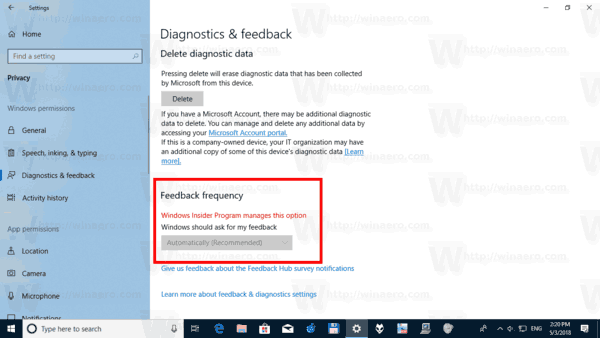
Jis pasirodo net įrenginiuose, kurie niekada nebuvo užregistruoti „Insider“ programoje. Štai kaip tai ištaisyti.
Pataisykite užrakintą diagnostikos ir atsiliepimų dažnį „Windows 10“ 1803 versijoje
- Atsisiųskite šį registro failą: Atsisiųskite registro failą.
- Atblokuoti atsisiųstą failą, jei reikia.
- Išskleiskite jį į bet kurį norimą aplanką, pvz. galite išskleisti jį į darbalaukio aplanką.
- Dukart spustelėkite failą Pataisykite užrakintą diagnostikos ir atsiliepimų dažnio.reg kad importuotumėte keitimą.
- Patvirtinkite UAC raginimą.
- Iš naujo paleiskite „Windows 10“..
Kaip tai veikia
Aukščiau pateikti registro failai modifikuoja grupės strategijos reikšmes
HKEY_LOCAL_MACHINE\SOFTWARE\Policies\Microsoft\Windows\WindowsUpdate
Jie nustatė ManagePreviewBuilds ir ManagePreviewBuildsPolicyValue vertės iki 1. Kai kitas leidimas bus viešas, peržiūros versijos bus išjungtos.
Kitas pakeitimas nustatys vertę NumberOfSIUFInPeriod iki 0 žemiau
HKEY_CURRENT_USER\Software\Microsoft\Siuf\Rules
Tai nustatys grįžtamojo ryšio dažnį į „niekada“.
Viskas.

